荣耀手机usb传输文件 USB线传送手机文件到电脑的步骤
更新时间:2024-03-10 10:29:51作者:kzmyhome
随着科技的不断发展,手机已经成为人们生活中不可或缺的一部分,为了更好地管理手机中的文件和数据,荣耀手机提供了便捷的USB传输文件功能。通过USB线,我们可以轻松将手机中的文件传送到电脑上,实现快速备份和共享。许多人对于这一步骤还不够熟悉。本文将介绍荣耀手机USB传输文件的具体步骤,帮助读者更好地利用这一功能,提高工作和生活的效率。
方法如下:
1.将手机和电脑通过USB数据线连接。

2.下拉手机通知栏,点击“正在通过USB充电”的图标。
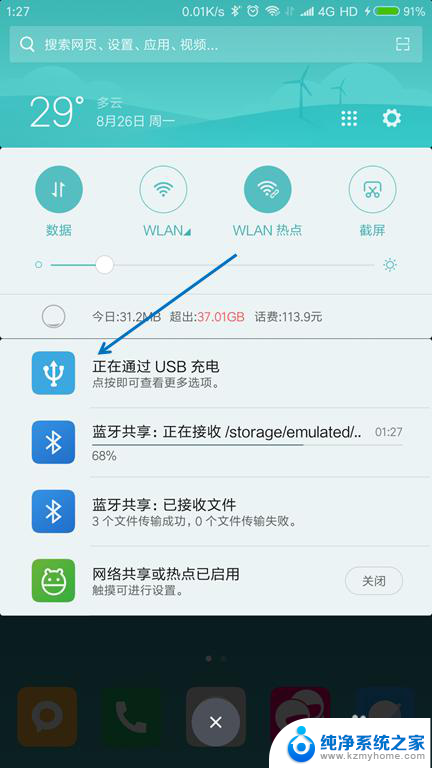
3.USB的用途里面选择“传输文件(MTP)”。
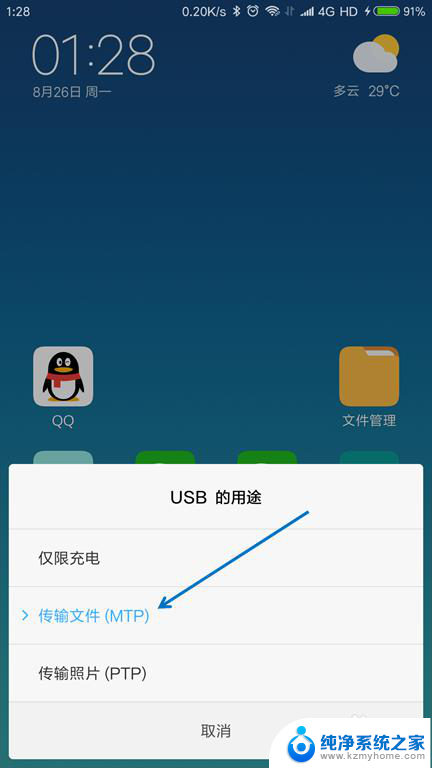
4.按下键盘上面的【Windows + E】组合键,打开文件管理器。

5.找到已经连接的手机,双击打开。
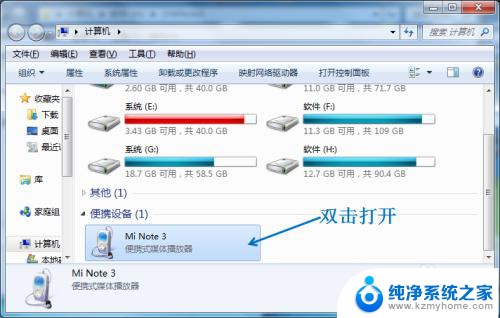
6.找到要传送到电脑的文件,选择并按下【Ctrl+C】复制。
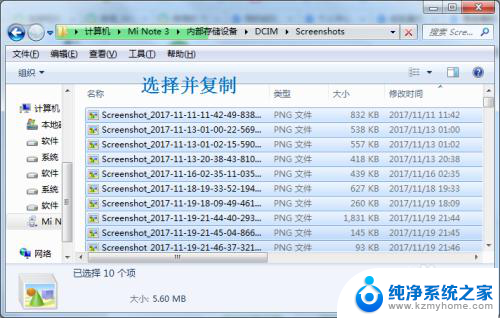
7.在电脑上面找到要存放的位置,按下【Ctrl+V】粘贴。

以上是荣耀手机进行 USB 文件传输的全部内容,如果你遇到此类问题,可以根据小编提供的操作步骤进行解决,操作简单快速,一步到位。
荣耀手机usb传输文件 USB线传送手机文件到电脑的步骤相关教程
- 手机微信文件怎么传到电脑上去 通过USB线将手机微信文件传到电脑的方法
- 蓝牙怎么传文字 手机蓝牙传输文件教程
- 微信传输文件保存在哪里 如何找到电脑版微信传输的文件
- 手机的文件怎么打印出来的 手机打印文件步骤
- 荣耀锁屏密码怎么更换 荣耀手机锁屏密码设置步骤
- 华为手机连电脑怎么传照片 华为手机如何将照片和视频传输至电脑
- 电脑文件发送到手机上格式变了 电脑上的Word格式与手机上不同如何转换
- 荣耀手机唤醒屏幕方法 华为手机如何设置双击唤醒屏幕
- 手机解压rar文件操作异常 手机上如何打开rar文件
- win10操作系统用蓝牙接收文件 Windows10系统蓝牙发送文件步骤
- 如何安全拆卸显卡的详细步骤与注意事项,让你轻松拆解显卡!
- 英伟达对AI的理解和布局,黄仁勋在这里讲清楚了:探索英伟达在人工智能领域的战略布局
- 微软未来将继续推出Xbox硬件,掌机设备蓄势待发最新消息
- AMD锐龙AI 9 HX 370游戏性能领先酷睿Ultra 7 258V 75%
- AMD裁员上千人,市场“吓坏”!英伟达会超越吗?
- Win11 23H2用户反馈微软11月更新导致错误显示“终止支持”问题解决方案
微软资讯推荐
- 1 详细教程:如何在电脑上安装Win7系统步骤解析,零基础教学,轻松搞定安装步骤
- 2 如何查看和评估电脑显卡性能与参数?教你如何正确选择电脑显卡
- 3 微软酝酿Win11新特性:图表显示过去24小时PC能耗数据
- 4 倒计时!Windows 10要“退休”啦,微软官方支持即将结束,升级Windows 11前必读!
- 5 Windows 11 的 8个令人头疼的细节及解决方法 - 如何应对Windows 11的常见问题
- 6 AMD Zen 6架构台式机处理器将保留AM5兼容性,预计最快于2026年末发布
- 7 微软技术许可有限责任公司获得自动恶意软件修复与文件恢复管理专利
- 8 数智早参|微软斥资近百亿美元租用CoreWeave服务器,加速云计算发展
- 9 Win10 如何优化系统性能与提升使用体验?教你简单有效的方法
- 10 你中招了吗?Win11 24H2离谱BUG又来了,如何应对Win11最新版本的问题
win10系统推荐
系统教程推荐
- 1 ps删除最近打开文件 Photoshop 最近打开文件记录清除方法
- 2 怎么删除邮箱里的邮件 批量删除Outlook已删除邮件的方法
- 3 笔记本电脑的麦克风可以用吗 笔记本电脑自带麦克风吗
- 4 win10如何查看蓝屏日志 win10蓝屏日志查看教程
- 5 thinkpad没有蓝牙 ThinkPad笔记本如何打开蓝牙
- 6 win10自动休眠设置 win10自动休眠设置方法
- 7 华为锁屏时间设置 华为手机怎么调整锁屏时间
- 8 华为的蓝牙耳机怎么连接 华为蓝牙耳机连接新设备方法
- 9 联想电脑开机只显示lenovo 联想电脑开机显示lenovo怎么解决
- 10 微信怎么找回原密码 微信密码忘记怎么找回